Dagens beste NordVPN-prisplan: NordVPN36 måneder$ 3.49 / mthViewNordVPN12 måneder$ 6.99 / mthViewNordVPN1 måned$ 11.95 / mthView
Panama-registrerte NordVPN er en enormt populær VPN-leverandør med mer enn 12 millioner kunder over hele verden.
Selskapet selger seg på funksjoner, og det er mye å like. Nettverket tilbyr 5600+ servere på 80 steder i 58 land. Du får Windows, Mac, iOS, Android, Linux og andre apper. Og med støtte for seks samtidige tilkoblinger, kan du sannsynligvis bruke alle enhetene dine samtidig.
- Vil du prøve NordVPN? Sjekk ut hjemmesiden her
Det er alle de tekniske funksjonene du kan forvente, inkludert OpenVPN-støtte for sterk kryptering og høy ytelse, en kill switch og DNS-lekkasjebeskyttelse for å holde identiteten din trygg.
Ikke-så-vanlige tillegg inkluderer dobbelt datakryptering og Onion-støtte for ekstra sikkerhet, og annonse-, malware og phishing-beskyttelse via NordVPNs CyberSec-teknologi. P2P-støtte er et stort pluss, og en tydelig ingen loggføringspolicy og NordVPNs Panama-registrering gir forsikring over gjennomsnittet at internettaktivitetene dine ikke vil være synlige for noen andre..
NordVPNs NordLynx, en høyhastighetsprotokoll basert på WireGuard-teknologi, er nå tilgjengelig på Linux og iOS. Det er gode nyheter, men det har bare begrenset verdi akkurat nå, ettersom bare noen få servere støtter protokollen og din nærmeste server kan være et land eller to unna. Selskapet sier at utviklerne jobber med å rulle ut støtte for funksjonen i hele nettverket og klientområdet, men det er ingen ETA ennå.
En uvanlig ny funksjon er muligheten til å lukke VPN-tilkoblingen, og automatisk koble til igjen etter noen minutter. Hvis du noen gang har koblet manuelt fra et VPN manuelt for å utføre en lokal oppgave, og så glemte å koble til igjen, vil du sette pris på hvor nyttig det kan være.
Hvis du lar deg skremme av overfunksjonen av denne funksjonen, eller bare får noen uventede problemer, er NordVPNs 24/7 support tilgjengelig for å peke deg i riktig retning, via e-post eller live chat.
Prisene er rimelige, og hvis du ikke er helt overbevist om at dette er VPN for deg, gir en 30-dagers pengene-tilbake-garanti deg en risikofri rute for å ta prøve på tjenesten for deg selv.
Redaktørens merknad: Det som umiddelbart følger er en oversikt over de siste endringene og tilleggene siden denne anmeldelsen sist ble oppdatert.
- Antall servere og lokasjoner endret. 5875+ servere på 59 lokasjoner. (April 2020)
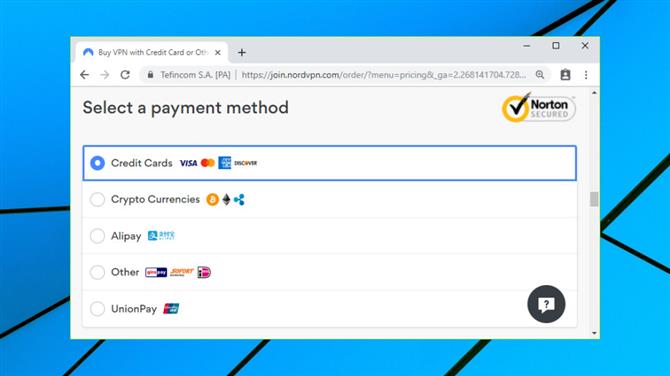
NordVPN støtter et bredt utvalg av betalingsmetoder, inkludert kredittkort, Alipay, UnionPay og til og med cryptocurrencies (Bildekreditt: NordVPN)
Planer og priser
NordVPN har en klar og enkel prisstruktur med fire enkle planer – en mer dyptgående og opp til øyeblikkelig forklaring som du finner på vår dedikerte NordVPN-pris og avtaler artikkel.
Du kan velge å betale $ 11,95 i måneden med den månedlige planen, og falle til effektive $ 6,99 i måneden (en chunky 41% rabatt) hvis du betaler for et år på forhånd.
NordVPNs toårsplan er nå $ 4,99, opp fra $ 3,99 forrige gang vi vurderte tjenesten, mens treårsplanen har økt fra $ 2,99 til $ 3,49.
Kuppjegere kan finne betydelig bedre avtaler andre steder. Privat internettilgangs årsplan koster for eksempel bare 3,33 dollar i måneden, mens Surfsharks toårsplan er en effektiv 1,99 dollar..
Fortsatt er NordVPN langt fra den dyreste VPN-en, og vi synes den er rimelig for det du får.
Det er mange betalingsalternativer, med støtte for kort, PayPal, Bitcoin og andre kryptovalutaer (via CoinPayments), og diverse andre systemer (AmazonPay, UnionPay, SOFORT Banking og mer).
Selv om NordVPN hevder å ha en ‘risikofri VPN-prøve’, er det ikke egentlig sant. Du må overrekke dine kontanter for å prøve ut tjenesten, akkurat som alle andre; den ‘risikofrie’ delen betyr bare at hvis du er ulykkelig, kan du få en tilbakebetaling under NordVPNs 30-dagers pengene-tilbake-garanti.
Dette er i det minste en anstendig garanti, uten snikende små skriftklausuler som betyr at retningslinjene ikke gjelder hvis du har logget på «for mange» ganger eller overført «for mye» data. Bare bruk tjenesten så mye du trenger for å teste den ut, og hvis NordVPN ikke fungerer for deg, avbryt i løpet av de første 30 dagene så får du full refusjon.
Personvern
Personvernverdien til alle VPN-er starter med støtte for krypteringsteknologier. NordVPN scorer bra her for sin sterke IKev2 / IPsec-støtte. Dette får deg AES-256-GCM for kryptering, og støtter perfekt fremoverhemmelighet for å bytte nøkler regelmessig (denne gangen ved å bruke 3072-biters Diffie-Hellman), og sikre at selv om en angriper klarer å trenge gjennom en økt, vil de bli låst ute av den neste. Det er et utmerket system som nå er NordVPNs standard for Mac og iOS, og som også er tilgjengelig i noen av de andre klientene (inkludert Windows).
Når du er tilkoblet, har NordVPN andre triks den kan bruke for å forbedre personvernet ditt. Disse inkluderer Onion over VPN, som dirigerer trafikken din først gjennom NordVPNs eget nettverk, deretter leder den over Onion-nettverket og videre til det endelige målet.
Dette doble laget av skjemmende vil bremse tjenesten, men gjør det også ekstremt vanskelig for noen å spore en handling tilbake til deg. Det beste av alt er at du ikke trenger å vite eller forstå noe om Løk for å få dette til å fungere. Det er ingenting å installere eller konfigurere, bare bruk klienten din til å koble til en av NordVPNs spesialiserte Onion over VPN-rutere, og systemet vil håndtere alt automatisk.
NordVPN tilbyr også et dobbelt VPN-system der trafikken din går til en VPN-server, deretter krypteres og sendes til en andre NordVPN-server, før du drar av gårde til destinasjonen. Dette vil ikke være nødvendig, eller til og med nyttig for de fleste, men det er der hvis du kan finne en grunn til å bruke den, og teknologien bremser deg ikke så mye du forventer. En rask sjekk av vårt gjennomgangssystem viste nedlastingshastigheter på 70 Mbps når de ikke er tilkoblet, 55 Mbps når du bruker det beste dobbelt VPN for oss (Storbritannia til Frankrike).
Men du er koblet til NordVPN, det dreper brytere for å forhindre lekkasje av data hvis VPN-tilkoblingen faller. NordVPN skiller seg ut her for å ha to drepe brytere. En generell internettbryter blokkerer all nettilgang når du ikke er koblet til VPN (dette kan enkelt slås av hvis det er upraktisk), mens en app-drepebryter dreper de valgte applikasjonene dine hvis tilkoblingen går ned.
NordVPN sier at tjenesten blokkerer DNS-lekkasjer, og at sjekkene våre med DNS Leak Test, IPLeak og andre nettsteder bekreftet dette. DNS-adressen vår var alltid den samme som vår IP-adresse, uten DNS, WebRTC eller andre lekkasjer oppdaget.
Det er ikke alle gode nyheter. 2018-hacket til en NordVPN-server (som diskutert øverst på siden), og selskapets manglende åpenhet rundt problemet, må være en bekymring. Vi ser ingen bevis for at det hadde noen innvirkning på kundenes personvern, og NordVPN har tatt mange trinn etter hacking for å prøve å gjenopprette tilliten.
Selskapet inviterte sikkerhetsforskningsgruppen VerSprite til å revidere appene sine, for eksempel for å hjelpe til med å identifisere og løse sikkerhetsproblemer. Og et nytt bug bounty-program gir et insentiv for alle til å avdekke og rapportere sikkerhetsproblemer med tjenesten (sjekk de siste rapportene her). Trinn som disse kan ikke helt gjøre opp for NordVPNs dårlige respons på 2018-hacket, men de er fremdeles enormt positive, og utsetter selskapets tjenester for et granskningsnivå som sjelden blir sett andre steder..
- Få 70% avslag med vårt eksklusive NordVPN-tilbud her
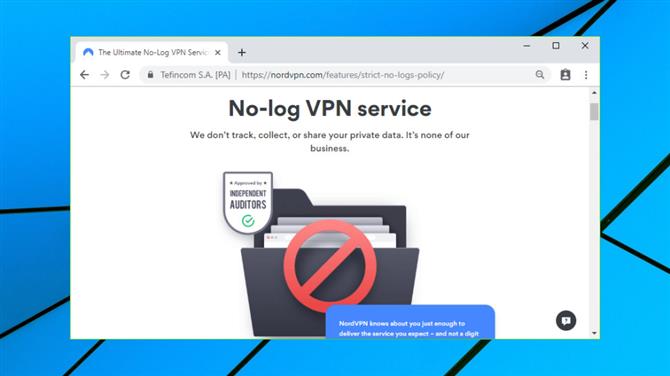
NordVPN fører ikke logger på brukerne sine (Bildekreditt: NordVPN)
Hogst
NordVPN hevder å ha en streng «ingen logger» -policy. De fleste VPN-er sier det samme, men selskapets personvernpolicy definerer dette tydeligere enn de fleste og sier:
‘NordVPN garanterer en streng no-logs-policy for NordVPN-tjenester, noe som betyr at aktivitetene dine … ikke overvåkes, registreres, logges, lagres eller sendes til noen tredjepart. Vi lagrer ikke tidsstempler for tilkoblinger, sesjonsinformasjon, brukt båndbredde, trafikklogger, IP-adresser eller andre data … Videre har NordVPN en streng nei-loggpolicy når det gjelder å se brukeraktivitet på nettet: NordVPN er basert i Panama, som krever ikke datalagring. ‘
Det dekker ikke bare generell logging av internettaktivitetene dine, men også sesjonsloggingsdetaljer som å registrere din innkommende IP-adresse når du kobler deg til tjenesten og IP-en du tildeles. (Når andre VPN-er sier «ingen logging», utfører de ofte en form for øktlogging, så det er bra å se NordVPN utelukke det).
En VPN kan si hva som helst på sin egen hjemmeside, men i motsetning til de fleste av VPN-konkurransene, trenger du ikke å ta selskapets krav på tillit. På slutten av 2018 ansatt NordVPN Price Waterhouse Cooper for å gjennomføre en uavhengig revisjon av infrastrukturen og tjenestene sine, og kontrollere at beskrivelsen av loggpolitikken er korrekt. Et blogginnlegg i november 2018 bekreftet at selskapet hadde gått.
Rapporten har ikke mye i veien for tekniske detaljer. Det er mange juridiske begrensninger for innholdet også, og vi kan for eksempel ikke engang sitere fra det. NordVPN-kunder og prøvebrukere kan ta en titt, og vi må applauderer selskapet for å ta dette trinnet. Det betyr at NordVPN har langt flere bevis for å støtte sine ingen loggføringskrav enn de fleste andre VPN-leverandører.
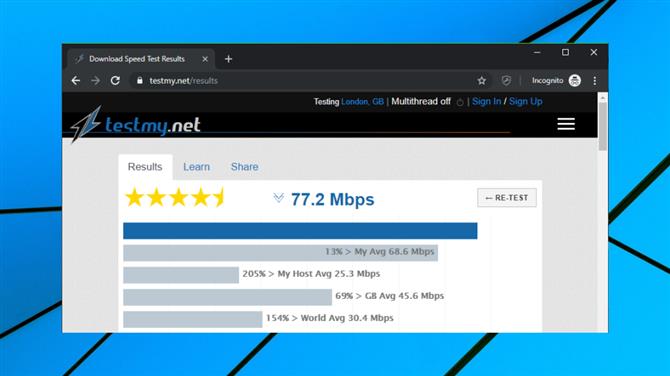
Ditching bruker en rekke leverandører av hastighetstester for å teste funksjonene til hver VPN vi gjennomgår (Image credit: TestMy.net)
Opptreden
Selv om personvernfunksjoner normalt er topp prioritet for en VPN, er ytelsen nesten like viktig. Uknekelig kryptering er ikke så attraktivt hvis det reduserer internetthastighetene til en gjennomgang, og det er grunnen til at vi legger alle våre gjennomgang VPN-er gjennom noen intensive ytelsestester.
Kontrollene våre begynte i Storbritannia ved å koble til et eksempelsett med 25 NordVPN-servere spredt over hele verden. I hvert tilfelle var vi ute etter å bekrefte at serveren var oppe og hvor lang tid det tok å koble seg til, før vi kjørte ping-tester for å sjekke om det var vanskelighetsproblemer, og bruker geolokalisering for å bekrefte at serveren var der NordVPN hevdet den skulle være. Ingen av disse vil gi oss spesifikk informasjon om nedlastningshastigheter, men de er alle viktige faktorer i opplevelsen av å bruke NordVPN.
Vi hadde absolutt ingen tilkoblingssvikt, og klarte å koble til selv de fjerneste servere første gang på to påfølgende kjøringer (det er en suksessrate på 100% fra 50 tilkoblingsforsøk).
OpenVPN-tilkoblingstidene var også gode på typisk 4-6 sekunder. (Tilkoblingstidene var mye lenger når du bruker appene, dessverre, men vi vil snakke mer om det senere.)
Den positive nyheten fortsatte andre steder, med minimale forsinkelser, og hver server ser ut til å være på det annonserte stedet.
Vår hastighetstesting begynte med å bruke Ooklas SpeedTest og TestMy.net for å måle ytelsen til våre nærmeste britiske servere. Resultatene var positive med gjennomsnittlig 65-69 Mbps på vår test 75Mbps linje, et akseptabelt fall på 6-8% fra hastigheten vår med VPN slått av.
For å sjekke NordVPNs maksimale ytelse, kjørte vi de samme testene fra et amerikansk sted ved å bruke en 600 Mbps linje. Resultatene var varierende på 125-300 Mbps, men det er bedre enn mange, og på balanse virker NordVPN rask nok til de fleste oppgaver.
Vi fullførte ytelsestestene våre ved å sjekke hastigheter fra Storbritannia til noen av NordVPNs fjernere servere.
Ytelsen var uunngåelig mer inkonsekvent, men fortsatt veldig rimelig på 30-60 Mbps. Det er imidlertid noen unntak. Indonesia var så treg at vi ikke bare ikke klarte å kjøre SpeedTest-referanseporteføljen, vi kunne ikke engang laste nettstedet ordentlig.
Likevel, mens NordVPN ikke er den raskeste VPN-en vi har sett, er den bedre enn de fleste, og vi fikk hastigheter over gjennomsnittet fra de aller fleste steder.
- Spar deg selv en pakke med vårt eksklusive NordVPN-tilbud her
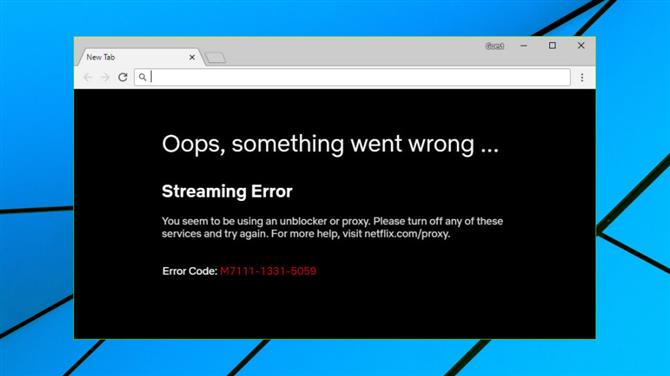
NordVPN har ingen problemer som fjerner blokkeringen av Netflix i USA, så du bør ikke se feil som dette (Image credit: Netflix)
Netflix
Muligheten til å få tilgang til geoblokkerte nettsteder er en viktig fordel med enhver VPN-tjeneste. NordVPN hevder ikke eksplisitt å oppheve blokkering av noe bestemt nettsted eller tjeneste, men uttalelser som hevder at det lar deg «holde tilgang til favorittnettstedene og underholdningsinnholdet og glemme sensur» høres bra ut for oss.
Vi begynte testene våre ved å prøve å få tilgang til bare YouTube-innhold fra USA. Dette er en veldig enkel test som omtrent alle passerer, men vi prøver den uansett å bekrefte at en VPN gjør noe nyttig. Og helt sikkert, det er NordVPN, med nettstedet som gir oss full YouTube-tilgang på hver testtjener.
BBC iPlayer er vanskeligere, ettersom tjenesten gjør en virkelig innsats for å blokkere noen fullmakter og VPN-er. I det siste har vi hatt problemer med å fjerne blokkeringen av tjenesten med NordVPN, og denne anmeldelsen var ikke annerledes, da BBC oppdaget og blokkerte flere servere. NordVPNs feilsøkingsside for iPlayer anbefaler imidlertid å bruke nettleserutvidelsen som en siste utvei, og som løste problemet, og til slutt lar oss streame innhold.
Det var en lignende historie med Amazon Prime Video, der nettstedet anerkjente at vi brukte en VPN hver gang vi koblet oss via den vanlige klienten, men bytte til nettleserutvidelsen fikk nettstedet til å fungere.
Netflix er vanligvis den største utfordringen, og mange VPN-er kan ikke fjerne blokkeringen av det i det hele tatt, men NordVPN hadde ingen problemer, noe som lyktes oss med hver server vi prøvde (og som brukte både Windows-klienten og nettleserutvidelsen).
Selv om dette ikke er den beste blokkeringen av ytelsen vi har sett, klarte vi å strømme innholdet vi trengte etterhvert.
Selv om du får problemer, har NordVPN mye hjelp å tilby. Støttesiden ‘Hvordan bruke NordVPN for å se Netflix’ på en sikker måte, har en rekke nyttige tips, fra anbefalte servere til enkle nettlesertilpasninger (tøm hurtigbufferen din) og konfigurer din DNS på nytt. Hvis du ikke får tilgang til noe bestemt nettsted eller innhold, er det verdt å sjekke kunnskapsbasen og chatte med supportteamet for å få hjelp.
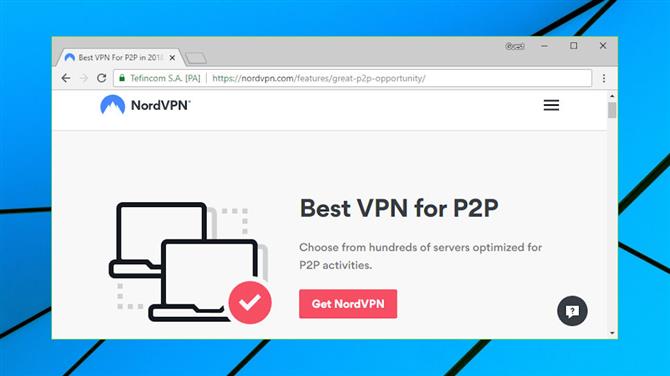
NordVPN annonserer seg selv som ‘Beste VPN for P2P’ (Bildekreditt: NordVPN)
torrents
VPN-er roper generelt ikke om P2P-støtten, og NordVPN er intet unntak. Selv om selskapet hevder å være ‘Beste VPN for P2P’, nevner ikke forsiden av nettstedet i det hele tatt sin P2P-status i det hele tatt.
Torrenter støttes ikke på alle servere, men selskapet begrenser deg heller ikke til et par alternativer i Amsterdam. NordVPN tilbyr hundrevis av P2P-vennlige servere i USA, Storbritannia og mange andre steder over hele verden. Uansett hvor du er, bør det være en passende server i nærheten.
VPN-er som bare støtter P2P på noen servere, kan være upraktiske å bruke, spesielt hvis du kobler til en ikke-P2P-server, starter torrent-klienten og synes at den ikke fungerer. Men NordVPN er smartere enn du kanskje forventer. Et «P2P» -alternativ i appene får deg koblet til den beste P2P-vennlige serveren for din beliggenhet, uten at du trenger å vite hvor dette er. Og selv om du glemmer å gjøre dette, hvis tjenesten oppdager P2P-aktivitet, kan den automatisk omdirigere forbindelsen din til et torrentvennlig alternativ.
Sammen med sin direkte P2P-støtte har NordVPN en rekke andre funksjoner som kan gjøre det til et godt torrenting-valg: en streng ingen loggføringspolicy, flere lag med DNS- og trafikklekkasjebeskyttelse, betaling via Bitcoin og andre cryptocururrency, og ekstratillegg inkludert dobbelt VPN og Onion Over VPN.
Det er en sterk all-round pakke, selv om du er en torrent-fan, er ExpressVPN også verdt å vurdere. Kjernefunksjonene er like, og selv om ExpressVPN ikke har så mange ekstrautstyr (for eksempel ingen dobbel VPN), støtter den P2P på alle serverne og er uten tvil enklere å bruke.
- Sjekk ut vårt eksklusive NordVPN-tilbud som er 70% avslag
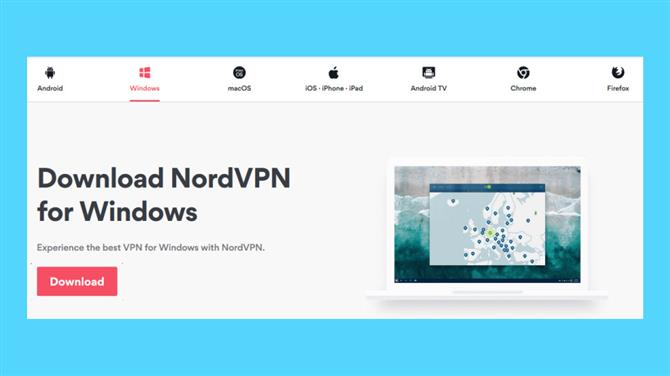
NordVPN har klienter for Windows, Mac og Android (Bildekreditt: NordVPN)
Klientoppsett
Registrer deg for en VPN, og du vil sannsynligvis installere en klient og prøve den med en gang. Noen tilbydere gjør dette vanskeligere enn det trenger å være, men NordVPN gjør en veldig god jobb. Trykk på VPN Apps-koblingen, og nettstedet tilbyr deg automatisk klientnedlastningskoblingen for enheten du bruker, og presenterer deg for ytterligere koblinger for de andre støttede plattformene: Windows, Mac, Android, iOS, Linux og Android TV.
En lang liste med mer enn 50 opplæringsprogrammer forklarer hvordan man manuelt konfigurerer tjenesten, og inkluderer dekning av ytterligere 20 plattformer og enhetstyper (Chrome OS, Windows Phone, Raspberry Pi, rutere, NAS-enheter, mer).
Her er det mye mer detaljert enn du kan forvente. NordVPN har ikke mindre enn 11 Windows-opplæringer, for eksempel som dekker installasjon av den vanlige klienten, OpenVPN eller manuell oppsettveiledning for forskjellige protokolltyper på Windows XP, 7, 8 og 10.
Eller kanskje du vil vite hvordan du konfigurerer NordVPN som en Socks 5 eller nettleserproxy? Ikke noe problem: det er veiledninger som dekker Chrome, Firefox, Opera, Safari, uTorrent, BitTorrent, Vuze, Skype, Deluge og mer.
Det eneste mindre problemet dukker opp hvis du prøver å laste ned passende OpenVPN-konfigurasjonsfiler. Mens mange leverandører tilbyr et enkelt arkiv som inneholder alle nødvendige OVPN-filer, ber NordVPN deg om å generere og laste ned dem, en etter en. Og selv da har du igjen å oversette de ganske kryptiske filnavnene (cr1.nordvpn.com.udp1194.ovpn, kr12.nordvpn.com.udp.ovpn) til noe mer meningsfylt.
Dette er ikke akkurat praktisk, og de fleste leverandører bruker mye mer enkle filnavnkonvensjoner (ExpressVPN bruker navn som ‘my_expressvpn_usa _-_ new_jersey _-_ 1_udp.ovpn’). Likevel er det ikke en stor avtale. Hvis du bruker OpenVPN, må du bare finne ut av dette én gang; Hvis du ikke gjør det, vil du ikke engang innse at det er et problem.
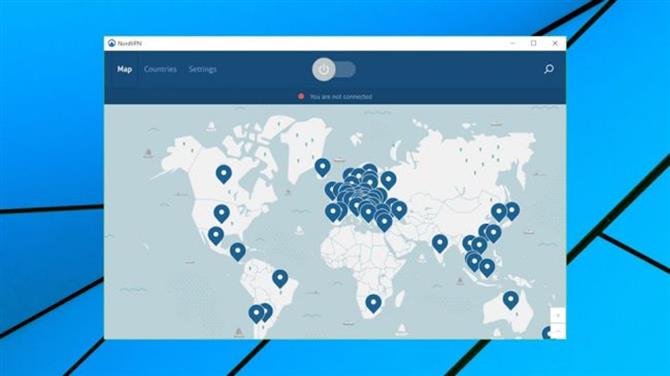
Et kart over tilgjengelige servere hjelper deg å velge hvilket sted du vil koble deg til (Bildekreditt: NordVPN)
Windows-klient
NordVPN gjorde det raskt og enkelt å installere Windows-klienten. Vi besøkte nedlastingssiden, det oppdaget plattformen vår, viste nedlastingslenken til Windows, og vi tok tak i og installerte programvaren på under et minutt.
Klienten åpner ved å vise sine mange lokasjoner på et kart. Dette fungerer omtrent som alle andre dynamiske kart du har brukt – venstreklikk, hold og dra for å panorere rundt, snurr musehjulet for å zoome, hold musen over et uthevet sted for å se en verktøytips med navnet – og venstreklikk ethvert sted vil koble deg til tjenesten.
Selv om dette ser bra ut, er det ikke et veldig praktisk system. For å få tilgang til et spesifikt europeisk sted, for eksempel, må du panorere til det området på kartet, zoome inn slik at stedsmarkøren ikke blir overlappet av de andre, og finne din plassering blant de andre (ikke alle vil se ut på et bildetekstfritt kart og umiddelbart gjenkjenne hvilket land som er Slovakia, og hvilket er for eksempel Ungarn). Kartplassering og zoomnivå går tapt når du avslutter appen også, så start systemet på nytt, og du må starte på nytt.
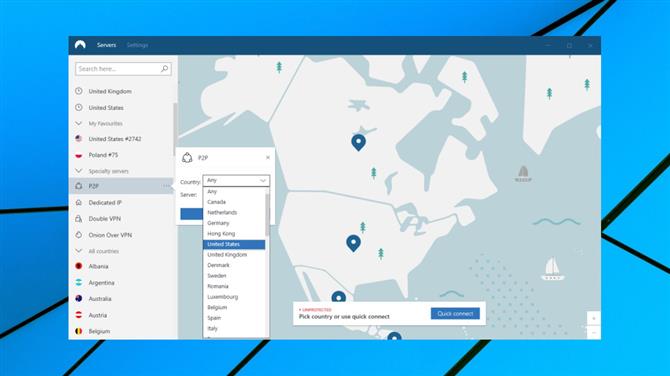
NordVPN har til og med spesialtjenere tilgjengelig for P2P (Bildekreditt: NordVPN)
Heldigvis viser en venstre sidefelt en mer standard alfabetisk sortert liste over land. På det mest grunnleggende kan du bla til landet du trenger, klikke på en knapp og koble til den beste serveren på det stedet. Meget lett.
Trykk på en More-knapp, og NordVPN viser en liste over servere i det landet, organisert etter by der det er mulig, eller en unik server-ID (‘USA # 3678’). Alternativt angir du navnet på en hvilken som helst by i søkefeltet, og hvis NordVPN har servere der, vil du se noen kamper.
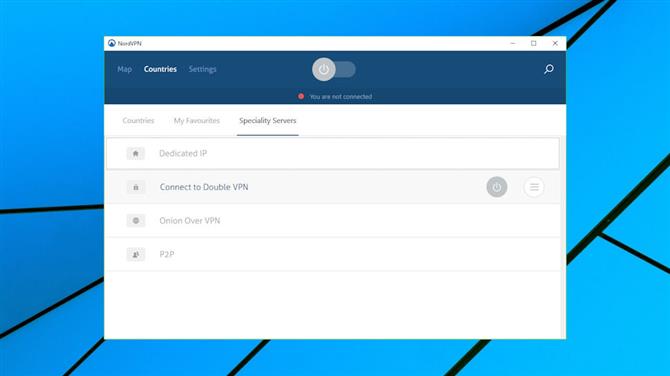
Du kan velge servere for en bestemt oppgave fra spesialistlisten i appen (Bildekreditt: NordVPN)
I teorien skal klienten tilby separate spesialistlister, der du kan velge servere for en bestemt oppgave: P2P-tilgang, ved å bruke Onion over VPN, den doble krypteringen av Double VPN, eller gi deg en dedikert IP. Disse fungerer omtrent som den vanlige listen, så du kan for eksempel klikke på P2P og la programvaren velge den raskeste serveren for deg, eller bla gjennom hele settet og velge noe manuelt.
Bortsett fra, vel, det var ikke så enkelt for oss. Kunden vår viste ikke noen av spesialitetsserverne. Hvorfor? Støttesiden for NordVPN forklarte at hvis disse ikke var synlige, bør vi bytte fra OpenVPN UDP til den tregere OpenVPN TCP. Øh, virkelig?
Vi gjorde endringen, og spesialitetsserverne dukket opp. Det er gode nyheter, selv om de nesten ikke er intuitive, og vi er ikke opptatt av ideen om at vi må velge en tregere protokoll for å få tilgang til noen funksjoner.
I tidligere anmeldelser har vi kommentert treg tilkoblingstid fra Windows-klienten, men det er betydelig forbedret. De 25-30 sekunders tilkoblingstidene vi la merke til i forrige gjennomgang har falt ned til gjennomsnittlig 15 sekunder, fremdeles ikke akkurat raskt (noen apper kan koble seg via IKEv2 i løpet av et par sekunder), men ligner mange andre VPN-er.
Merkelig nok koblet mobilappene seg mye raskere enn Windows-klienten under testing. Vi aner ikke hvorfor, men hvis du for det meste bruker VPN på mobile enheter, er det ikke et problem du sannsynligvis vil se.
Klienten håndterer resten av tilkoblingsprosessen veldig bra, oppdaterer grensesnittet for å vise status og gjeldende plassering, og bruker Windows skrivebordsvarsler for å fortelle deg når VPN er slått på eller av.
Å bytte servere er også enkelt. Hvis du allerede er tilkoblet, trenger du ikke å lukke den tilkoblingen før du kan åpne en annen. Bare klikk på hvilken som helst server og klienten kobler seg automatisk fra og kobler til igjen etter ditt valg.
Høyreklikk på NordVPN-systembakkeikonet, så ser du en liste over de nylige tilkoblingene dine, slik at det er enkelt å få tilgang til dem igjen. Det er en virkelig bekvemmelighet som kan bety at du sjelden trenger å åpne hele appen.
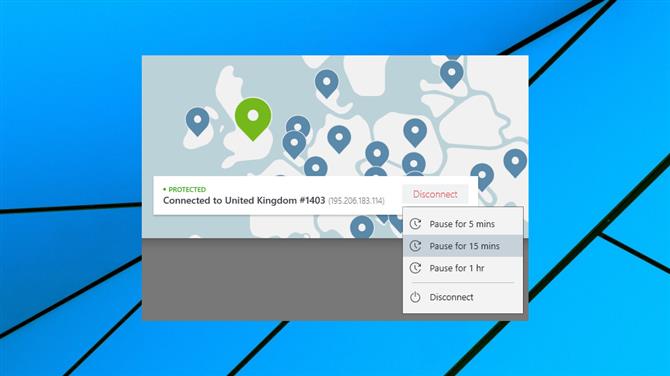
Det er nå mulig å pause VPN-tilkoblingen din i en kort periode (Bildekreditt: NordVPN)
Trykk på Koble fra-knappen og du finner nye alternativer for å stoppe forbindelsen på pause i 5, 10 eller 15 minutter. Hvis du raskt trenger å bruke et nettsted som ikke fungerer med VPN, klikker du på «Pause», velger det foretrukne intervallet, og klienten kobler deretter fra. Når du er ferdig, trykker du på ‘Fortsett’ gjenoppretter VPN, men hvis du glemmer, kobler klienten seg opp igjen automatisk etter den valgte perioden.
Det er et lite, men velkomment tillegg, som skal redusere sjansen for at du ved et uhell lar deg beskytte i lengre perioder.
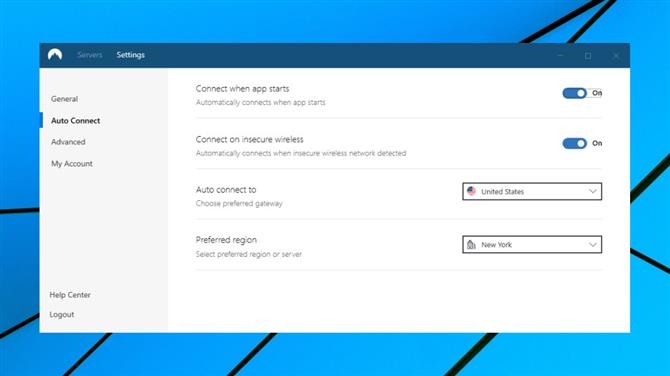
NordVPN har en rekke nyttige innstillinger (Bildekreditt: NordVPN)
Andre steder har en interessant Innstillinger-dialog noen uvanlige plusspunkter. Det lar deg ikke bare starte NordVPN ved oppstart, for eksempel.
Du kan også få klienten til å koble seg automatisk når du får tilgang til et usikkert trådløst nettverk, og det er mulig å spesifisere et bestemt land eller region du vil bruke.
NordVPNs driftsbryter (et system for å unngå datalekkasjer hvis VPN-tilkoblingen faller) tilbyr også mer kontroll enn de fleste. En internet kill-bryter blokkerer all tilgang til internett med mindre du er koblet til VPN, mens en separat app-kill-switch stenger bestemte apper hvis VPN faller (for eksempel torrent-appen din).
Vi prøvde forskjellige måter å tvinge VPN med tvang på, men i alle tilfeller blokkerte klienten internetttrafikken vår på riktig måte og advarte oss om problemet. Den eneste lille unnlatelsen er at klienten ikke har et alternativ for automatisk tilkobling, og lar brukerne gjenopprette tilkoblinger manuelt.
Protokollstøtte er begrenset, i det minste med Windows-klienten. Du kan bare veksle mellom OpenVPN TCP og UDP, og til og med det er gjemt bort i et Avanserte innstillinger-panel.

Du kan angi din foretrukne DNS for alle VPN-tilkoblinger (Bildekreditt: NordVPN)
Som kompensasjon gir NordVPN muligheten til å stille inn din foretrukne DNS for alle VPN-tilkoblinger. De fleste brukere bør sannsynligvis la dette være i fred, men hvis du vet hva du gjør, kan bytte av DNS forbedre surfeytelsen, bidra til å blokkere tilgang til ondsinnede nettsteder eller gi andre fordeler. Enda bedre kan du legge til flere DNS-servere og veksle mellom dem etter behov.
En «Obfuscated Servers» -funksjon hevder at den kan hjelpe deg med å koble til, selv i land og steder som blokkerer VPN-er. Og det er også muligheten til å blokkere annonser og ondsinnede nettsteder via NordVPNs CyberSec, som er slått av som standard.
Sett sammen alt sammen, og selv om NordVPNs Windows-klient har noen problemer, er den generelt godt presentert og enkel å bruke. Når du først er ferdig med noen problemer med oppsettet, er det et behagelig sted å se og kontrollere VPN-statusen din.
- Dra fordel av et eksklusivt NordVPN-tilbud med 70% avslag
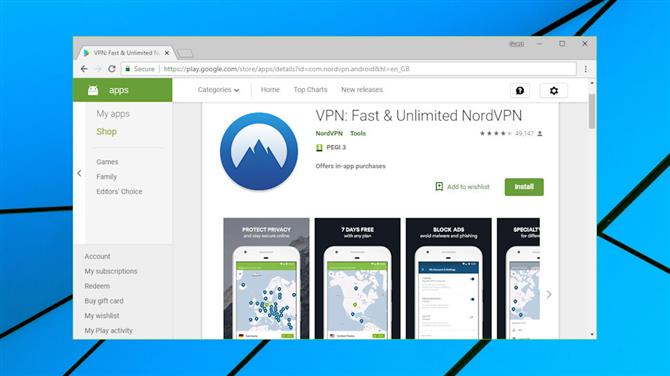
NordVPNs Android-app er en av de mest populære VPN-appene i Google Play Store (Bildekreditt: Google)
Android-app
NordVPN Android-appen er en av de mest populære rundt, med mer enn 10 millioner nedlastinger, og en veldig imponerende 4,4-vurdering på Google Play (til og med ExpressVPN ‘bare’ klarer 4.2).
Selv om vi aldri antar at rangeringer av appbutikker er nøyaktige, har vi også sett VPN-apper jevnlig få 1-stjerners anmeldelser uten god grunn, ettersom brukere klandrer dem for mange andre nettverks- og internettproblemer. Å rangere 4.4 er en virkelig prestasjon, helt sikkert.
Oppsettet følger omtrent samme rute som alle andre tjenester. Klikk på Installer, appen lastes ned, og du kan starte den med et trykk.
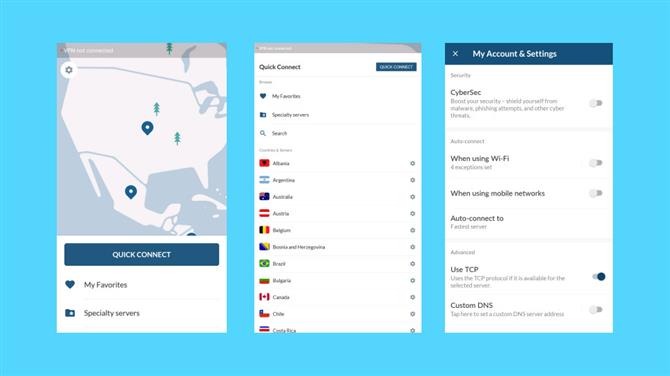
Mobilappen har et kjent grensesnitt til skrivebordsappen (Bildekreditt: NordVPN)
Appen åpnes med den øverste delen av skjermen som viser de tilgjengelige stedene dine på et verdenskart, hvor den nedre delen er reservert for en serverliste. Du kjenner allerede de grunnleggende driftsprinsippene her, ettersom de er de samme som alle andre kart du noen gang har brukt: klype for å zoome inn på området med stedet du trenger, dra for å panorere rundt, trykk på en stedsmarkør for å koble til den. Men det er bare ikke veldig praktisk.
Du må kanskje zoome inn langt for å se området du trenger. Gjør det på Europa, for eksempel, og du kan bli møtt med 40 stedsmarkører, men ingen teksttekst, så hvis du vil velge Makedonia, må du vite hvor det er på kartet.
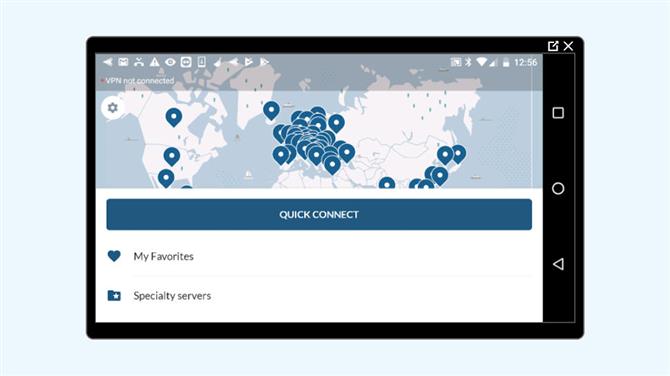
Du kan legge til lokasjoner i favorittene dine for å koble deg enda raskere (Bildekreditt: NordVPN)
Og å bytte et annet sted i verden kan kreve zooming ut, panorering og zooming inn et annet sted. Selv om dette ikke er vanskelig, bruker du fortsatt mer tid på å navigere i appgrensesnittet enn det som er ideelt.
Heldigvis, og akkurat som Windows-klienten, støtter NordVPNs Android-app også en konvensjonell land-liste. Når du sveiper opp får du en alfabetisk liste over land, og du kan bla ned til USA (eller hvor som helst ellers), trykke på den og umiddelbart bli koblet til den beste serveren i det landet.
Hvis du trenger mer kontroll over posisjonsvalget ditt, trykker du på en menyknapp for å se hele listen over steder i det landet.
Du kan utvide steder for å liste opp alle deres individuelle servere, selv om det ikke er noen serverbelastning eller annen informasjon, men dette vil sannsynligvis ikke hjelpe deg veldig.
Som vanlig med mobil VPN-programvare har Android-appen færre innstillinger enn sine desktop-kusiner, men det er fremdeles mye å like her.
Dette starter med anstendig ad, phishing og malware blokkering via NordVPNs CyberSec. Videre gir en smart auto-connect-funksjon deg alle mulige alternativer. Du kan for eksempel sette opp appen for automatisk å koble til alle Wi-Fi-hotspots bortsett fra hjemmet og andre pålitelige steder, og sikre at du bare slår på VPN når du vet at du trenger det.
Appen har ikke sitt eget kill switch-grensesnitt, men enkle instruksjoner forklarer hvordan du kan konfigurere en på enheten din (Systeminnstillinger> NordVPN-innstillinger> Aktiver ‘Alltid på VPN’ og ‘Blokker forbindelser uten VPN’), og det fungerer for oss.
Nyere forbedringer inkluderer et nytt alternativ for å angi en tilpasset DNS-server, og du kan også bruke TCP for å kanskje forbedre tilkoblingssikkerheten.
Appen er da ikke perfekt, og vi er ikke sikre på at kartelementet i grensesnittet legger til mye. Men ellers er det en sympatisk og dyktig applikasjon som overgår det meste av konkurransen.
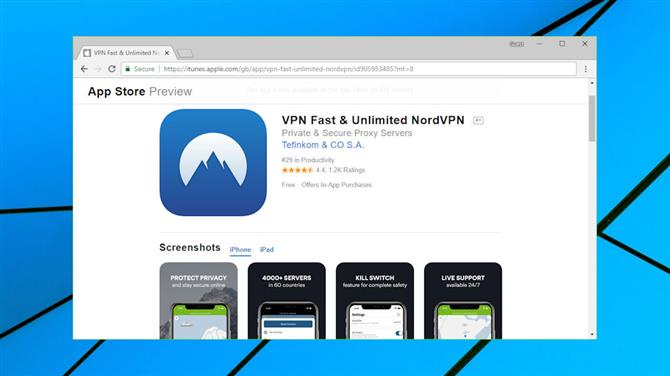
NordVPNs iOS-app har samme design og layout som sin Android-motpart (Bildekreditt: Apple)
iOS-app
NordVPN iOS-appen installeres enkelt og med nøyaktig null overraskelser. Finn det i app store, installer, åpne, logg inn og du er klar til å gå.
Appen gir deg innledningsvis det samme litt vanskelige kartgrensesnittet som de andre klientene, selv om iOS-utvikleren har gjort en marginalt bedre jobb med å implementere den. Du kan ikke zoome ut så langt som Android-appen tillater det, noe som betyr at de individuelle stedsmarkørene aldri blir overlappende og gjemmer hverandre. Og når kartet vises, reduserer det nedre panelet til akkurat nok plass til en Quick Connect-knapp, og etterlater den maksimale eiendomsskjermen for kartdetaljer.
Vi tror fremdeles at et kart ikke er den beste måten å bytte mellom lokasjoner, og hvis du er enig, viser du den vanlige landslisten hvis du sveiper opp. Her kan du koble til alle land med et trykk, eller velge individuelle regioner og servere hvis du foretrekker det.
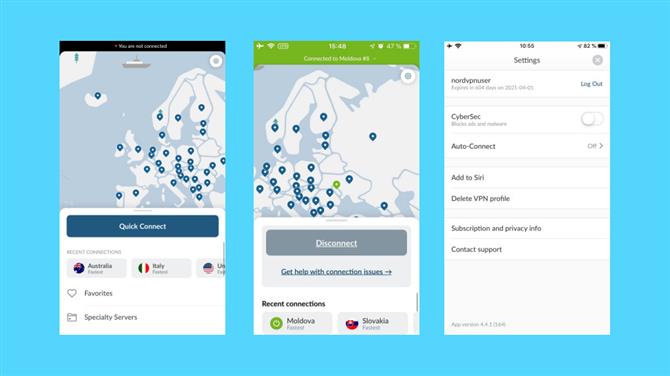
Dette er grensesnittet til NordVPNs iOS-app (Bildekreditt: NordVPN)
Spesialtjener-listen har forbedret seg siden vår forrige gjennomgang, og inkluderer nå alle servertypene du vil se med de andre appene; det er doble VPN-, obfuscated- og dedikerte IP-alternativer, så vel som P2P-servere og alle som har støtte for Onion over VPN.
Appen er langt mer konfigurerbar enn de fleste av iOS-konkurransen. Sammen med kill switch og den ondsinnede nettstedblokkerende CyberSec, kan en automatisk tilkoblingsfunksjon automatisk koble til VPN i ikke-tillitsfulle nettverk, bare på Wi-Fi, eller holde VPN aktiv hele tiden.
Hvis det ikke er veldig praktisk nok, kan du legge til NordVPN-tilkoblinger til Siri fra appen. Som NordVPN påpeker, er tilkobling så enkelt som å «spørre Siri pent.»
Andre steder kan en ny tilbakestill VPN-profilfunksjon hjelpe deg med å gjenopprette ødelagte innstillinger og få deg tilkoblet igjen.
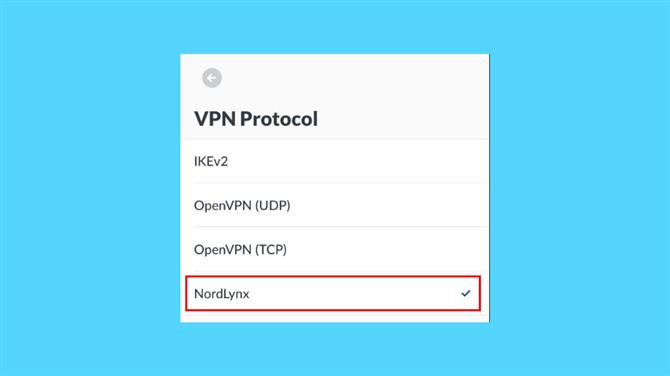
Du kan nå velge å bruke NordVPNs WireGuard-baserte NordLynx med iOS-appen (Bildekreditt: NordVPN)
Høydepunktet er sannsynligvis Protokoller-menyen, der du kan velge NordVPNs WireGuard-baserte NordLynx, så vel som OpenVPN UDP eller TCP, og IKEv2.
Det er et lite høydepunkt, for akkurat nå har NordVPN så få servere med NordLynx at du sannsynligvis ikke vil ha en i nærheten. Da vi for eksempel valgte OpenVPN UDP, tildelte NordVPN oss servere også i Storbritannia; da vi valgte NordLynx, fikk vi servere i Nederland, Italia og mer. Sluttresultatet er at våre NordLynx-tilkoblinger var brøkdelt tregere enn vi så med OpenVPN.
Det kan ikke være tilfelle hvis du har en lokal NordLynx-server, men, og hvis ikke annet, er appen i det minste klar for når NordVPN lanserer teknologien overalt.
Totalt sett er NordVPNs iOS-app et betydelig pluss for tjenesten. Hvis du er lei av andre VPN-er, der iOS-brukere får det absolutte minimum av funksjoner og funksjonalitet, kan du prøve det; du kan bli hyggelig overrasket.
- Spar mye penger med vårt eksklusive NordVPN-tilbud
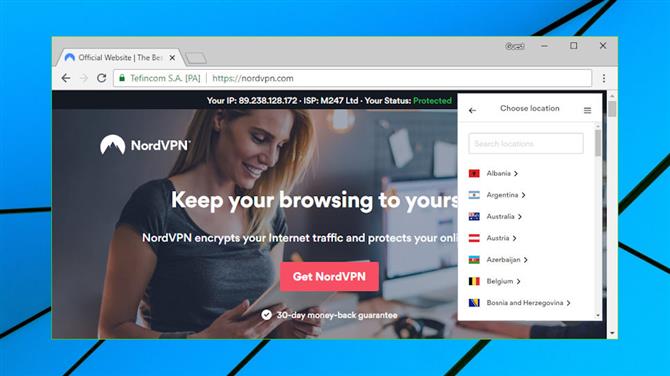
NordVPN gjør det enkelt å koble direkte fra favorittleseren din med nettleserutvidelser (Bildekreditt: NordVPN)
Nettleserutvidelser
VPN-klienter er generelt enkle å bruke, men det kan fortsatt ta litt arbeid å få deg tilkoblet. Hvis du for eksempel må fjerne blokkeringen av et nettsted på din bærbare Windows, kan det hende du må klikke for å vise ikonet i systemstatusfeltet, klikke igjen for å vise klienten, klikke på Land-fanen, utvide hele listen over servere, klikke på det foretrukne alternativet , vent til å se når du er tilkoblet, og til slutt Alt + Tab tilbake til nettleseren din.
NordVPN tilbyr proxy-utvidelser for Chrome og Firefox som kan forenkle denne prosessen ved å la deg velge et VPN-sted, deretter koble til og koble direkte fra nettleservinduet.
Installering av Chrome-utvidelsen la til et NordVPN-ikon til adressefeltet. Vi tappet på dette og logget inn på tjenesten når du blir bedt om det.
Utvidelsesgrensesnittet har ikke kartet du vil se hos klientene, men det er ikke noe stort tap. I stedet får du presentert en automatisk tilkoblingsknapp som kobler deg til den raskeste serveren, og et alternativ for valg av sted som bare lar deg velge et bestemt land. (Denne gangen er det ingen mulighet til å velge en server etter bynavn eller -nummer.)
En liten innstillingsdialog lar deg blokkere WebRTC-lekkasjer i Chrome, redusere personvernrisikoen, og du kan også aktivere eller deaktivere annonsen, phishing og blokkering av skadelig programvare fra CyberSec.
Vi sjekket ut NordVPNs Firefox-tillegg, også. Noen ganger kan VPN-funksjoner variere mellom nettleserutvidelser, men ikke denne gangen – NordVPNs Chrome- og Firefox-tillegg har identiske grensesnitt og funksjonalitet.
Totalt sett er dette ikke et så godt oppsett som du vil se med noen av konkurransene. ExpressVPNs nettleserutvidelser kontrollerer og fungerer med hele ExpressVPN-klienten, så når du aktiverer dem i nettleseren din, beskytter de hele systemet. NordVPN-utvidelsene er enkle fullmakter, og beskytter nettleseren din alene.
Fremdeles er proxy-tilnærmingen perfekt for enkel blokkering av nettsteder, tilkoblinger er mye raskere, og bruk av NordVPN i en nettleser kan være nyttig i noen få situasjoner (hvis noen av appene dine ikke fungerer med en VPN, for eksempel eller VPN hemmer systemytelsen). Vi er glade for at NordVPN i det hele tatt tilbyr nettleserutvidelser – de fleste VPN-leverandører gjør det ikke – og samlet sett er dette et plusspunkt for tjenesten.
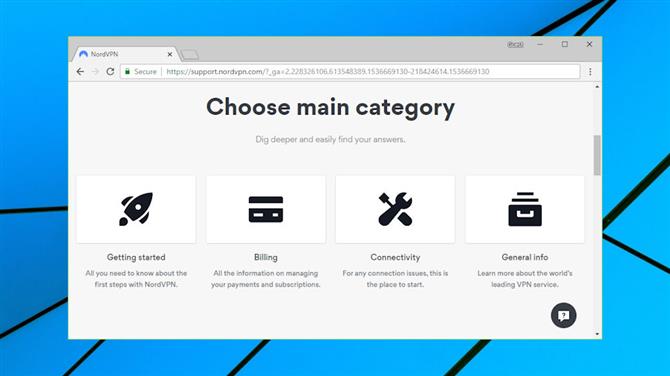
NordVPNs kunnskapsbase har mange nyttige artikler (Bildekreditt: NordVPN)
Brukerstøtte
NordVPNs første forsvarslinje er støttenettstedet. Artikler er sortert i flere kategorier, og en søkeboks lar deg finne innhold etter nøkkelord.
Organisasjonen av nettstedet er, vel, mindre enn intuitiv. For eksempel kan du dra til ExpressVPN-støttesiden og installasjonsveiledningene er et klikk unna. Her må du gå til FAQ-seksjonen, deretter klikke på en kobling til oppsettveiledninger, deretter bla gjennom en tilsynelatende tilfeldig liste over plattformer (Linux, Windows, Amazon Fire, iPhone …) for å finne instruksjonene du trenger. Ingen av dem gir mye mening for oss, da det allerede er en utmerket Tutorials-side der alle NordVPNs installasjonsguider er tydelig listet opp og enkle å finne.
Når du først har kommet til opplæringsveiledningene, er det imidlertid mye å like her, med mange detaljerte, men enkle å følge råd om oppsett og feilsøking.
Selskapet tilbyr 24/7 live chat support, og etter vår erfaring fungerer dette veldig bra. Vi stilte et enkelt spørsmål og fikk et vennlig åpningsrespons fra en supportagent i løpet av et par minutter.
E-poststøtte er også tilgjengelig. Svarene tar litt lenger tid – i stedet for minutter – etter vår erfaring – men det er sammenlignbart med mange andre VPN-er, og NordVPN-svarene var generelt nøyaktige og detaljerte nok til å løse problemet vårt.
- Vår eksklusive NordVPN-avtale representerer en stor besparelse
Endelig dom
En tiltalende VPN med mange servere og en utmerket revisjon uten logging. Det er ikke den billigste, den raskeste eller den kraftigste VPN-en vi har sett, men samlet sett er det en hyggelig tjeneste som vil gi gode resultater for de fleste brukere.
- Sjekk også ut de beste VPN-tjenestene fra 2020
Dagens beste NordVPN-prisplan: NordVPN36 måneder$ 3.49 / mthViewNordVPN12 måneder$ 6.99 / mthViewNordVPN1 måned$ 11.95 / mthView
Redaktørens merknad: Etter serverhacket som NordVPN pådro seg i 2018, sendte vi firmaet en liste over spørsmål som ble besvart ærlig.
1. «Bevis på bruddet dukket først opp 5. mars 2018, men vi var ikke klar over det på det tidspunktet. Ytterligere bevis tyder på at dette er rundt når bruddet sannsynligvis har skjedd.» Hva er det ‘ytterligere beviset’ for at 5. mars ‘er rundt når bruddet sannsynligvis har skjedd’, og hvordan kan du konkludere, selv på sannsynlighetsbalansen, at det ikke var et tidligere brudd? Har du et estimat på hvor mange kunder som brukte den berørte serveren?
NordVPN: 5. mars var den siste dagen da en slik konfigurasjonsfil fantes. Senere ble konfigurasjonen endret, så konfigurasjonsfilen ville sett annerledes ut. Og selve serveren ble bygget 31. januar. Vi tror at diskusjonen om 8chan var årsaken til at noen begynte å lete etter sårbarheter hos forskjellige VPN-tjenesteleverandører, og at diskusjonen startet 5. mars. Vi vet ikke nøyaktig tidspunktet for hendelsen, og vi kan ikke fortelle hvor mange som var koblet til den serveren, da vi ikke fører noen logger. Vi kan bare gjette: vårt råestimat er noe rundt 20 til 70 aktive økter.
2. «Bruddet ble muliggjort av dårlig konfigurasjon av en tredjeparts datacenter som vi aldri ble varslet om.» Hva var denne ‘dårlige konfigurasjonen’?
Det var en ikke offentliggjort IPMI-konto (Intelligent Platform Management Interface) for å få tilgang til serveren. Den kontoen ble brutt, og derfor fikk serveren tilgang.
3. «Det er ingen tegn til at inntrengeren forsøkte å overvåke brukertrafikken på noen måte.» Hvilke tegn vil du forvente å finne? Hvis inntrengeren overvåket brukertrafikk, hva ville de ha kunnet se?
Det ble ikke gjort noen endringer i konfigurasjonen vår, ingen ekstra prosesser som kjørte, ingen ekstra filer igjen på serveren. Slike konfigurasjonsendringer var nødvendige for å inspisere trafikken. I teorien, etter å ha kjørt visse kommandoer, kunne en tredjepart ha sett sanntidsaktiviteten, som vil se ut som trafikk observert av en vanlig ISP. Det betyr trafikk som reiser mellom serveren og en rekke forskjellige nettsteder.
4. «Hendelsen viste effektivt at den berørte serveren ikke inneholdt noen brukeraktivitetslogger.» Hvordan viste hendelsen det?
Hvis noen brukerdata hadde blitt lagret på en server, ville de sannsynligvis blitt lastet ned og gitt til publikum. Forutsetninger til side, konfigurasjonsfil som er lastet ned fra en av konkurrentens servere, viser imidlertid sanntidsøkter og litt brukerinformasjon, mens konfigurasjonsfilen vår ikke.
5. «Inntrengeren fant og skaffet en TLS-nøkkel som allerede er utløpt.» Når utløp nøkkelen? (Setningen som skrevet antyder bare at den er utløpt nå, men jeg lurer på om forfatteren mente ‘allerede hadde gått ut på dato for angrepet.)
TLS-nøkkelen utløp 10/7/2018. TLS-nøkkelen kan imidlertid ikke brukes til å dekryptere trafikken.
6. «Vi startet umiddelbart en grundig internrevisjon av hele infrastrukturen. Vi måtte sørge for at ingen andre servere muligens kunne utnyttes på denne måten.» Hva avdekket dette tilsynet? Hvor mange andre servere hadde for eksempel fjernstyringssystemer installert?
Vi har revidert mer enn 4000 av serverne våre. De fleste av serverne våre hadde et fjernstyringssystem installert. Systemet i seg selv er ikke et problem hvis det er lappet og ikke tilgjengelig for offentlig tilgang (fra internett). Vi fant få servere som potensielt kan være i faresonen og enten lappet dem eller fjerne dem.
7. «… vi hevet standardene våre ytterligere for nåværende og fremtidige datacenterpartnere for å sikre at ingen lignende brudd noen gang kunne skje igjen.» Hva kan du fortelle oss om disse standardene?
Vi sørget for at ingen datasentre vi bruker har uprioritert eller ikke avslørt IPMI-tilgang. Hver nye server som er bygd er kryptert, slik at det ikke er tilgang til lesbare data, selv om en server får tilgang uten autorisasjon gjennom et fjernstyringssystem. Vi har også mange planer for å forbedre sikkerheten vår.
Sammenlign de beste fire VPN-er i verden: Express VPN 12 månederSurfshark 24 måneder NordVPN 3 årCyberGhost 3 årPriser 12 måneder $ 6.67 / mthViewatExpress VPN24 måneder $ 1,99 / mthViewatSurfshark36 måneder $ 3,49 / mthViewatNordVPN38 måneder $ 2,75 / mthGostCatCat






